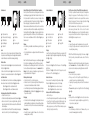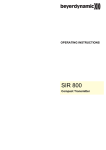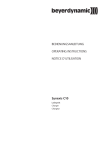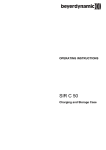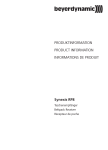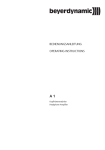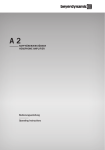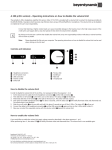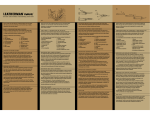Download Beyerdynamic A 200 p
Transcript
A 200 p Bedienelemente Kopfhöreranschluss Ein-/Ausschalter / Verriegelung USB-Anschluss Lautstärkeregler Status-LED Zurück Start/Pause Vor Ladeanzeige-LED Laden Verbinden Sie den A 200 p mit dem mitgelieferten USB-Kabel mit Ihrem Computer oder einem USB-Ladegerät, um den eingebauten Akku automatisch zu laden. Während des Ladens blinkt die Ladeanzeige-LED . Ein-/Ausschalten Schieben Sie den Ein-/Ausschalter nach links, um das Gerät einzuschalten. Die Status-LED blinkt blau. Schieben Sie den Ein-/Ausschalter nach links und halten Sie ihn ca. 2 Sekunden fest, um das Gerät auszuschalten. Die Status-LED erlischt. Lautstärke einstellen Die Lautstärke können Sie durch Drehen des Lautstärkereglers erhöhen bzw. reduzieren. Dabei leuchtet die Status-LED folgendermaßen: Status-LED leuchtet rot = Lautstärke wird erhöht Status-LED leuchtet blau = Lautstärke wird reduziert Verbindung mit dem iPhone/iPod/iPad oder Smartphone • Schalten Sie den A 200 p ein. • Schließen Sie den Kopfhörer/Lautsprecher an den Kopfhöreranschluss an. • Verbinden Sie den A 200 p über das mitgelieferte kurze „Lightning“Kabel mit Ihrem iPhone/iPod/iPad bzw. über das Micro-USB-Kabel mit Ihrem Smartphone. • Sobald Sie Musik auf dem iPhone/iPod/iPad oder Smartphone abspielen, wird sie über den A 200 p mit hoher Qualität wiedergegeben. deutsch Hinweis EU-Version (gilt nur für iPhone/iPod/iPad oder Smartphone): Der A 200 p ist zum Schutz des Gehörs, auch bei längerem Hören, mit einer Lautstärkebegrenzung ausgestattet. Beim Einschalten befindet sich der A 200 p automatisch in diesem Modus, bei dem auch sehr langes Hören gesundheitlich unbedenklich ist. Dies wird durch die Status-LED auf der Vorderseite angezeigt, die alle paar Sekunden blau aufblitzt. Wenn die maximale Lautstärke nicht ausreicht, können Sie in einen Modus umschalten, der ein Abhören mit höherer Lautstärke ermöglicht. Halten Sie hierfür die mittlere Start/Pause-Taste ca. 2 Sekunden gedrückt. Der Ausgang wird stummgeschaltet und Sie können jetzt die Lautstärke weiter erhöhen. Im oberen Lautstärkebereich blitzt die Status-LED alle paar Sekunden rot auf. Warnung: • Eine Erhöhung der Lautstärke über das Maximum geschieht auf eigene Gefahr! • Zu hohe Lautstärke über einen längeren Zeitraum führt zu irreversiblen Gehörschäden. Beim iPhone/iPod/iPad werden Änderungen des Lautstärkereglers am A 200 p mit dem Lautstärkeregler am iPhone/iPod/iPad synchronisiert. Bei Smartphones mit dem Betriebssystem Android 4.1 oder höher stellen Sie die Lautstärke am Smartphone immer auf den maximalen Wert ein. Hinweis: Der A 200 p kann nur an Smartphones angeschlossen werden, die digitale Audiodaten über USB ausgeben. Verbindung mit dem Computer • Schalten Sie den A 200 p und Ihren Computer ein. • Verbinden Sie den A 200 p über das mitgelieferte USB-Kabel mit dem Computer, wird der Gerätetreiber automatisch installiert. • Je nach Betriebssystem muss das Standard-Audiogerät gewechselt werden. • Bitte beachten Sie: Die Funktion der Tasten , , wird von einigen Playern nicht unterstützt. Verriegelung • Schieben Sie den Ein-/Ausschalter auf das Schloßsymbol, können die gewählte Lautstärke und der Spielmodus nicht versehentlich verstellt werden, wenn Sie den A 200 p z.B. in einer Hosen- oder Jackentasche tragen. Firmware-Update • Benutzen Sie immer die aktuelle Firmware. Diese finden Sie unter www.beyerdynamic.com/A200p A 200 p Controls and Indicators Headphone connection On-off switch / lock USB connection Volume control Status LED Previous title Start/Pause Next title Charging LED Charging Connect the A 200 p with the supplied USB cable to your computer or USB power adapter to charge the integrated rechargeable battery. During charging the LED is flashing. Power on/off Slide the on-off switch to the left to turn the device on. The status LED will flash blue. Slide the on-off switch to the left and hold it for approx. 2 seconds to turn the device off. The status LED will go out. How to set the volume Increase or reduce the volume by turning the volume control . The status LED illuminates as described in the following: Status LED illuminates red = volume is increased Status LED illuminates blue = volume is reduced How to use with iPhone/iPod/iPad or smartphones • Turn the A 200 p on. • Connect the headphone/loudspeaker to the headphone connection . • Connect the A 200 p with the supplied short Lightning cable to your iPhone/iPod/iPad or with the Micro USB cable to your smartphone. • When you play music on your iPhone/iPod/iPad or smartphone, you can listen to high-quality sound via A 200 p. english Note EU version only (refers to iPhone/iPod/iPad or smartphones only): The A 200 p is provided with a volume limit to protect the hearing when listening for a longer period of time. When turning on, the A 200 p is automatically in this mode which excludes any health risks even when listening for a longer period. The mode is displayed by the status LED on the front, which flashes blue every few seconds. When the maximum volume is not sufficient, you can select a mode which allows increasing the volume further. In this case hold the middle Start/Pause button for approx. 2 seconds. The output will be muted and now you can increase the volume further. In the upper volume range the status LED flashes red every few seconds. Warning: • Increasing the volume above the maximum value is at your own risk! • Listening at too high volume levels for an extended period of time will irreversibly harm your hearing. With the iPhone/iPod/iPad the changed settings of the volume control of the A 200 p will be synchronised with the volume control of the iPhone/ iPod/iPad. With smartphones using the Android 4.1 operating system or higher, always select the maximum volume of the smartphone. Note: The A 200 p can only be connected to smartphones providing digital audio data via USB. How to connect to a PC • Turn on the A 200 p and your computer. • When you connect the A 200 p with the supplied USB cable to your computer, the device driver is automatically installed. • Depending on the operating system you must select the standard audio device. • Please note: Some players do not support the function of the buttons , and . Locking • When you slide the on-off switch to the lock icon, the selected volume and mode cannot be changed accidentally when you put the A 200 p into your trouser or jacket pocket. Firmware Update • You should always use the latest version of firmware, which you can download from www.beyerdynamic.com/A200p Anwendungen Applications Anwendung mit tragbarem Abspielgerät Application with portable player Analoger Klang Analogue sound A 200 p A 200 p A 200 p PORTABLER DAC/KOPFHÖRERVERSTÄRKER PORTABLE DAC/HEADPHONE AMPLIFIER Digitale Musikdaten Digital music data Anwendung mit Computer Application with computer beyerdynamic GmbH & Co. KG Theresienstr. 8 | 74072 Heilbronn – Germany Tel. +49 (0) 7131 / 617 - 0 | Fax +49 (0) 7131 / 617 - 204 [email protected] | www.beyerdynamic.com Weitere Vertriebspartner weltweit finden Sie unter www.beyerdynamic.com For further distributors worldwide, please go to www.beyerdynamic.com DE1/A 200 p (10.13) • Änderungen und Irrtümer vorbehalten • Subject to change without notice Analoger Klang Analogue sound A 200 p Digitale Musikdaten A 200 p Digital music data Quick Start Guide Garantie Bitte besuchen Sie unsere Website www.beyerdynamic.com Warranty Please visit our website at www.beyerdynamic.com
This document in other languages
- Deutsch: Beyerdynamic A 200 p